
在使用Windows 11的过程中,许多用户可能会遇到系统无法正常关机的问题,这不仅影响了使用体验,还可能导致数据丢失和其他系统错误。本文将探讨此问题的可能原因,提供针对Windows 11无法正常关机的解决方法,并介绍一些强制关机的应对措施。
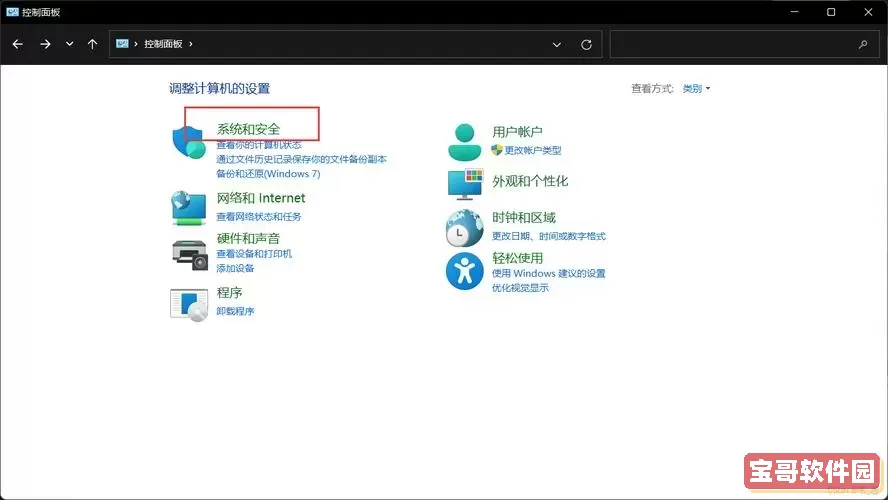
首先,造成Windows 11无法正常关机的原因有很多,这些原因通常包括:
1. 系统更新未完成:有时,Windows 11在关机之前需要安装系统更新,但如果更新过程中出现错误,可能就会阻止系统正常关机。
2. 后台程序未响应:某些应用程序或后台进程可能未能正确结束,这些程序可能会造成系统无法进行关机操作。
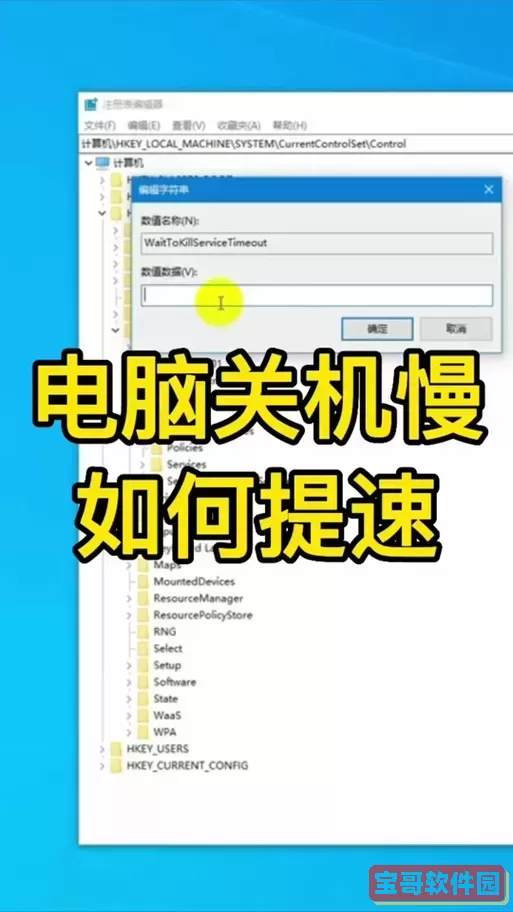
3. 驱动程序冲突:不兼容或过时的驱动程序也可能导致关机失败,尤其是图形卡、网络适配器等重要硬件驱动。
4. 系统文件损坏:Windows 11中的某些关键系统文件如果受到损坏,也可能会影响系统的正常功能,包括关机。
针对这些原因,我们可以尝试以下几种解决方法:
1. 等待更新完成:如果你怀疑系统更新未完成,可以尝试等待几分钟。有时候,系统会自动完成更新,随后可以正常关机。
2. 手动结束任务:在任务栏上右键单击,选择“任务管理器”或按下Ctrl + Shift + Esc快捷键,打开任务管理器。在“进程”标签下,查看是否有未响应的应用程序或进程,如果有,选择它,然后点击“结束任务”,尝试再次关机。
3. 更新驱动程序:检查所有硬件驱动程序是否为最新版本,特别是显卡和主板驱动。可以通过设备管理器进行检查与更新,确保系统的兼容性和稳定性。
4. 使用系统文件检查工具:Windows 11自带一个系统文件检查工具,可以帮助修复损坏的系统文件。打开命令提示符(以管理员身份),输入“sfc /scannow”命令,回车。该工具会检查并自动修复系统文件。
5. 检查电源设置:有时电源选项的设置可能会导致关机问题。可以通过设置 > 系统 > 电源与电池,查看并调整电源计划。
如果尝试了上述方法后仍无法解决问题,可以考虑强制关机。强制关机虽然不是最佳解决方案,但在系统无法响应时,它是一种有效的应对措施。下面是强制关机的几种方法:
1. 长按电源键:最直接的方法是长按电脑的电源键,通常需要按住5-10秒钟,直到计算机强制关闭。这种方法适用于任何电脑,但长时间使用可能会对硬件造成一定影响。
2. 拔掉电源:如果是台式机,可以直接拔掉电源,或者对笔记本电脑移除电池(如果可能)。这种方法同样有效,但会导致未保存数据的丢失。
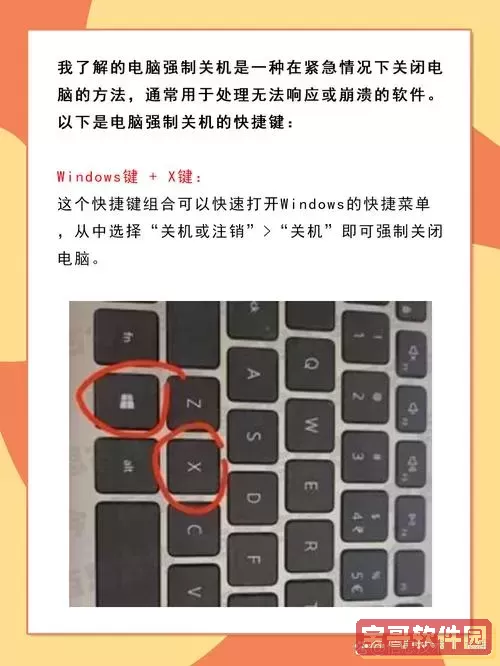
3. 使用热键:某些电脑在出现无响应情况时,可能可以通过组合键强制重启,例如Ctrl + Alt + Delete,有时可以调出任务管理器来进行关机操作。
总结来说,Windows 11无法正常关机的问题通常由多种因素造成,用户应根据具体情况选择相应的解决方法。确保系统更新和驱动程序保持最新状态,并定期检查系统文件完整性,这样可以有效预防关机问题的发生。而在遇到无法响应的情况下,强制关机虽为最后的选择,但也应谨慎使用,以免造成数据丢失。